

Procedure per il trasferimento dati contabili dal programma di front office ” Festa” di Avatec al programma di contabilità ” Quick mastro”
prima procedura da effettuare:
nel Menù: File > Preferenze > Partitari da spuntare “Obbligatorio Assegnare Conto”
Dopo aver inserito questa configurazione ogni fattura emessa o registrato chiederà di selezionare in conto del piano dei conti contenuto in Festa
seconda procedura da effettuare:
Nel Menù: File > Esportazione Dati nella maschera di esportazione spuntare file singolo alla prima elaborazione inserire come movimenti fino a data ……..per generare il file che interessa.
N.B. Ovviamente le registrazioni che sono state fatte prima di aver spuntato “Obbligatorio Assegnare Conto”non avranno un conto assegnato e quindi andranno a finire nei “conti in sospeso”
Vediamolo meglio in dettaglio
I partitari:
Menù: File > Preferenze > Partitari
Nel “Partitario” (Figura) troviamo l’ultimo numero usato rispettivamente del Partitario Clienti e del Partitario Fornitori. Sono i Numeri che il sistema in automatico assegna (dopo il salvataggio dei dati inseriti nelle Anagrafiche) ad ogni nuovo Cliente o Fornitore, per l’esportazione verso il programma che genera Bilancio e calcolo Iva.
ATTENZIONE !!Si deve spuntare “Obbligatorio Assegnare Conto” e quindi in fase di emissione o registrazione Documento Fiscale, il sistema si blocca finchè non è stata compilata la relativa casella “Conto”.
Se emessa Fattura Diritti Biglietterie o Fattura Diritti in Pratica, spuntare le caselline “Non Esportare” (Diritti Biglietteria-Diritti in Pratiche). Consultare in ogni caso il proprio commercialista o consulente contabile in proposito!
IMPORTANTE !!!
Se erano state inserite delle registrazioni PRIMA di aver spuntato “OBBLIGATORIO”, queste non avranno assegnato il conto corretto. Di conseguenza verranno caricate nel programma contabile nei “Conti in sospeso” dello stesso, pertanto sarà necessario assegnare i conti corretti all’ interno del programma contabile, a meno che non si desideri ripassare in Festa tutte le registrazioni e associare a ciascuna il conto corretto.
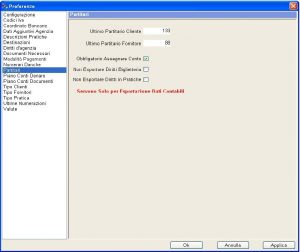
Esportazione dati contabili
L’esportazione dati ha lo scopo di esportare i dati contabili in formato testo per la possibile importazione in software di contabilità o in tabelloni elettronici, (Excel), se desiderato, come file CSV.
Inizio esportazione: se si desidera tralasciare l’esportazione di Movimenti contabili relativi a periodi precedenti, è necessario fare una prima esportazione fino all’ultimo giorno del mese che pensate di escludere e non utilizzate questa esportazione. Poi procedete con una seconda esportazione con le date effettive. Es. Se il giorno 31 Gennaio 2014 si decide di esportare i Movimenti inseriti nell’anno in corso 2014, si procede dapprima ad una esportazione di tutti i Movimenti inseriti fino al 31 Dicembre 2013 (esportazione che non sarà utilizzata), poi si prosegue con una nuova esportazione dei movimenti inseriti dal 1 Gennaio 2014 fino al 31 Gennaio 2014.
ATTENZIONE
L’esportazione deve essere periodica, in quanto è progressiva, vengono quindi esportati solo ed esclusivamente i movimenti non ancora esportati. Se si effettuano, successivamente all’esportazione, modifiche in Festa, queste modifiche non saranno trasferite in quanto già esportato. Le stesse modifiche devono essere apportate direttamente anche nel programma di contabilità.
Si esportano periodicamente tutti i movimenti fino alla data di esportazione, (quando si è certi della correttezza dei movimenti inseriti) non ogni singolo movimento.
Cliccando sul menu “File” in alto a sinistra,
si aprirà una maschera contenente un successivo menu.
Cliccando su “Esportazione Dati” si aprirà una ulteriore maschera sulla destra.
“Esportazione Dati Contabili”
(Selezionando “Nuova Elaborazione Movimenti fino a Data…” viene generata l’elaborazione
da esportare. L’esportazione può essere salvata su file (“Salva su file”), spedita via email,
p.es. al proprio Commercialista (“Spedisci via email”), e può anche essere reinviata più volte
(“Riinvia già elaborato”).
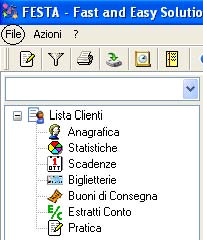
Selezionando le opzioni di generazione è possibile decidere se generare: due file separati (per registrazioni e partitari Clienti e Fornitori)
file singolo, se si desidera generare un solo file per esportazione verso i software specifici di contabilità: Quick-Mastro oppure (tramite apposito convertitore di dati)
Team System
E’ anche possibile importare in excel il file generato, per l’uso che si desidera.
Quindi cliccare “Esporta ora”o“Spedisci Ora”e“Chiudi”.
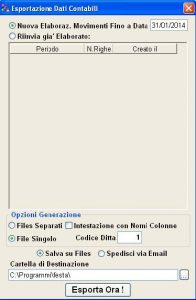
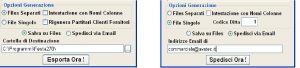
CANCELLAZIONE
In caso di necessità di cancellazione di tutti i movimenti esportati, cliccare il pulsante… “Cancella” che compare a destra sulla maschera sottostante “Elaborazione dati contabili” quando si spunta “Rinvia già elaborato”

ATTENZIONE
La cancellazione non può essere più annullata.
E vengono cancellate TUTTE le esportazioni finora effettuate dall’inizio dell’uso del programma di contabilità.


